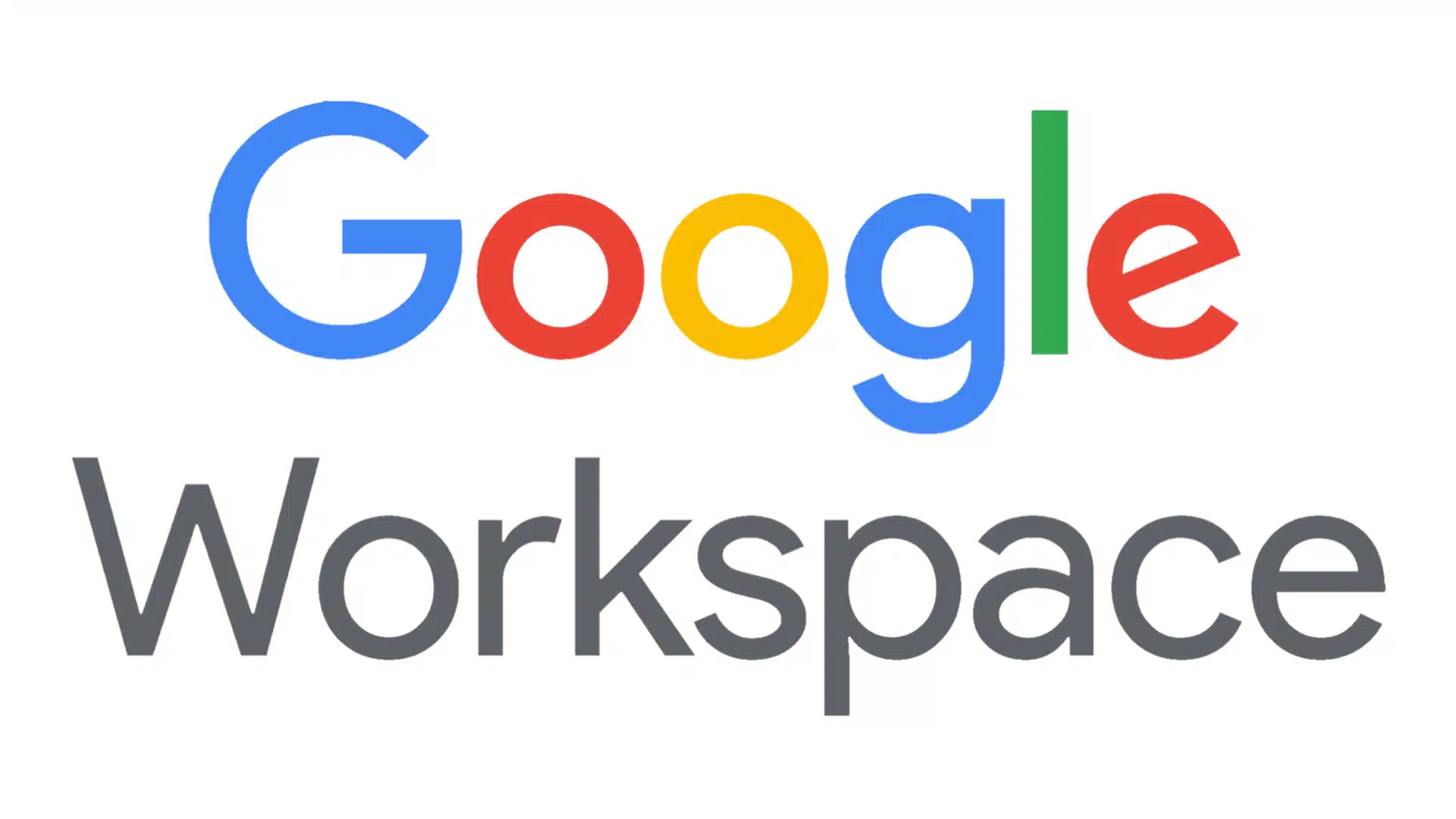- M2のMacBookで動画編集できる?
- 動画編集にオススメのMacは?
- MacBookAirで動画編集は可能?
はじめまして。ブログ運営と動画投稿をMacで行なっているちゃすくです。
結論から書くと、M2チップであれば動画編集にも使える性能はありますが、初期カスタムのM2チップMacBookAirではメモリ量が足りません。

メモリはPCのデータを一時的に保存するPCパーツ。メモリが大きいほど大きなデータを開けるようになります。(ストレージとは違うので注意)
初期カスタムではメモリが8GBしかないため、フルHDの動画を編集しているとメモリ不足でPCが重くなります。
M2チップによってCPUとGPUの性能は十分に高いので、注文する際にメモリ量を16GB以上に変更すると良いでしょう。
M2チップMacBookAirで動画編集はきつい?
M2チップのMacBookAirには下記の特徴があり、初期の構成では動画編集中に重くなりやすく、キツイと感じる場面が多いです。
- M2チップのCPU&GPU性能は十分
- MacBookAirには冷却ファンが無い
- 初期構成ではメモリが8GBしかない
- 人気な動画編集ソフトを使える
- ストレージ不足は後から対処できる
ただし、MacBookAirのカスタム注文や使い方に気をつければ動画編集でも使えるようになるため、上記の詳しい内容を解説します。
M2チップのCPU&GPU性能は十分
AppleのM2チップは8コアのCPUと10コアのGPUを搭載しており、Intelの12世代Core i7に匹敵する性能があります。

Core i7はIntel製CPUの中でもスペックが高いシリーズです
実際にIntel Core i7-12700Hと性能を比較した結果が下画像であり、M2チップのスコアは73点、Core i7-12700Hは78点です。
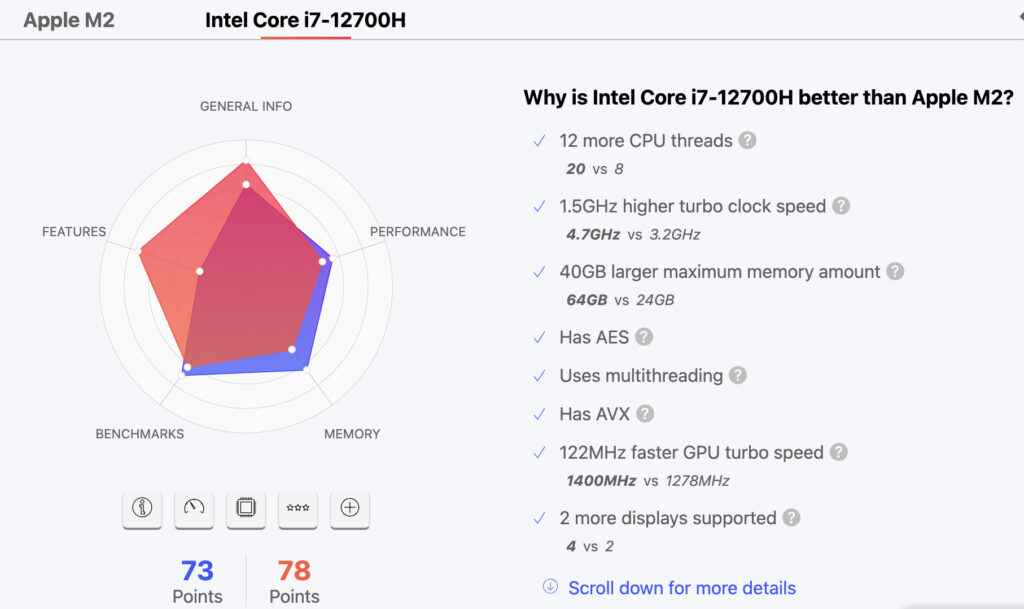
Intel Core i7-12700Hに対して僅かに劣っているものの、動画編集ではあまり差を感じない差です。
上記のようにM2チップの性能は十分高いため、重めな動画編集ソフトであるPremiere Proの推奨スペックも満たしています。
| PremierePro | 最低動作スペック | 推奨スペック |
|---|---|---|
| OS | Windows10 64ビット以降 MacOS11以降 | Windows10 64ビット以降 MacOS11以降 |
| CPU | Intel 第6世代以降 AMD Ryzen 1000以降 | Intel 第7世代以降またはAMD Ryzen 3000以降 Appleシリコン M1以降 |
| グラフィックス | VRAM2GB以上 Appleシリコン8GB統合メモリ | HD画質:VRAM4GB以上、4K画質:VRAM6GB以上 Appleシリコン16GB統合メモリ |
グラフィックス(GPU)の性能についてはM2チップのメモリ量が大きく影響するものの、単純なCPUとGPUの性能だけを考えれば動画編集には十分なスペックです。
Premiere Proであれば無料体験版でも機能制限なしで利用できるため、M2チップのMacBookAirで動画編集の性能を確認したい場合はオススメです。
MacBookAirには冷却ファンが無い
2022年からMacBookAirとMacBookProには同じCPUが搭載されてますが、実はMacBookAirには冷却ファンが搭載されていません。

MacBookAirはファンが無い分、薄くて安くなっています
本来、ノートPCを使っているとCPUが熱くなるため、冷却ファンで冷やすことによってPCパーツの劣化を防ぐようになっていますが、MacBookAirは冷却ファンで冷やせません。
そのため、MacBookAirで熱くなった場合は自動でM2チップが性能を落とす仕様になっています。
つまり、MacBookAirに搭載されたM2チップは100%の性能を発揮しづらい仕様なので、同じM2チップを搭載されたMacBookProよりも実際の性能が低くなりやすいです。
動画編集ではM2チップへ負荷がかかりやすいため、熱を抑えるためにM2チップの性能が下がりやすいです。
もしMacBookAirで動画編集をしたい場合はノートPC用のクーラーなどを利用し、熱が溜まらないようにすることをオススメします。
初期構成ではメモリが8GBしかない
MacBookは全てのシリーズで初期カスタムのメモリが8GBであり、動画編集で利用する場合はメモリ不足になりやすいです。
メモリはPCのデータを一時保存するストレージであり、CPUとストレージ間のデータ取り扱いをサポートする役割です。

作業台へ例えられることが多く、「作業台が広い=メモリの容量が多い」状態だと1度に処理できるデータ量も増えます。
複数のソフトウェアを同時に使用する場合は大容量メモリが推奨されています。

メモリが不足すると「PCが重くなる」「ソフトが急に落ちる」などの不具合で発生します
実際にAdobeのPremiere Proは16GB以上のメモリを推奨しており、8GBではPCがフリーズしやすいです。
| PremierePro | 最低動作スペック | 推奨スペック |
|---|---|---|
| CPU | Intel 第6世代以降 AMD Ryzen 1000以降 | Intel 第7世代以降またはAMD Ryzen 3000以降 Appleシリコン M1以降 |
| グラフィックス | VRAM2GB以上 Appleシリコン8GB統合メモリ | HD画質:VRAM4GB以上、4K画質:VRAM6GB以上 Appleシリコン16GB統合メモリ |
| メモリ | 8GB以上 | HD画質:16GB以上、4K画質:32GB以上 Appleシリコン:16GB統合メモリ |
特にM2チップの場合はグラフィックボードを積んでいる訳では無いので、CPUとGPUが同じメモリを使用します。
そのため、「8GBのメモリ+グラフィックボード」のPCよりも余計にメモリ不足になりやすく、フルHDの動画でもソフトが落ちる場合があります。

グラフィックボードがあればビデオメモリがあるので、8GBでもなんとかなりやすい
結婚式のムービー程度であればメモリ8GBでも足りますが、YouTuberっぽい動画編集をしたい場合はメモリ16GB以上を搭載したPCがオススメです。
MacBookAirであれば注文時にメモリを増設できるので、16GB以上のメモリへ増設すると良いでしょう。
人気な動画編集ソフトを使える
M2チップのMacBookAirが発売された時は多くの動画編集ソフトで不具合が出ていましたが、今では各社が対応したおかげで幅広い動画編集ソフトを利用できます。
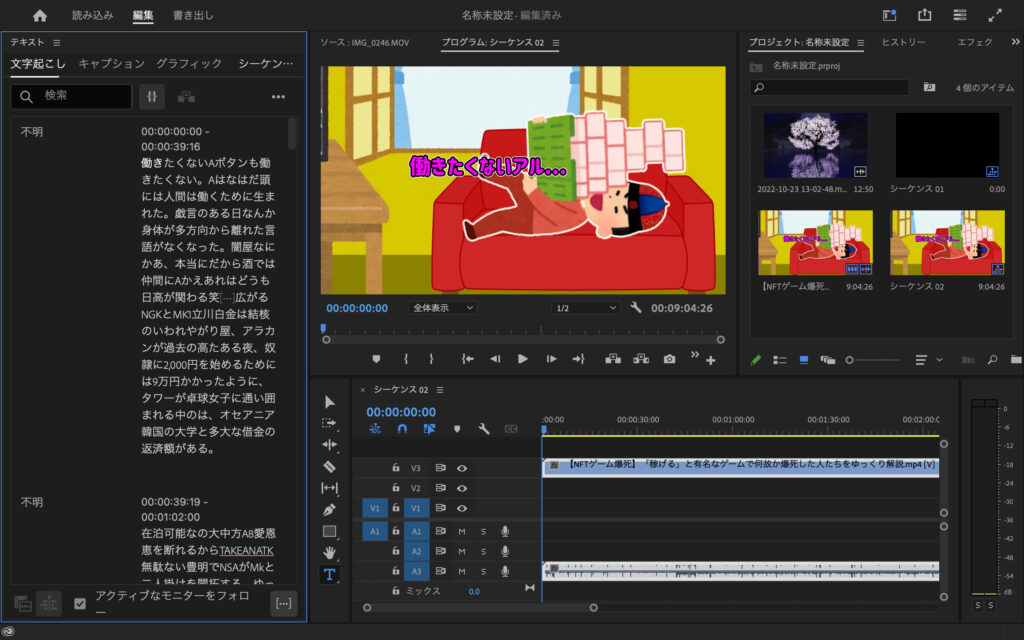
M2チップへ対応している動画編集ソフトには下記などがあり、MacBookAirにも対応しています。
上記の中でもPowerDirectorは推奨スペックのハードルが1番低いので、MacBookAirでもキツイと思いにくいです。
| 項目 | PowerDirectorの推奨スペック(Mac版) |
|---|---|
| OS | macOSX 10.14以降 |
| CPU | Intel Core iシリーズ、またはApple M1以降 |
| グラフィックス | 128MB以上のVRAM |
| メモリ | 4GB以上(8GB以上推奨) |
| ストレージ | 空き容量が10GB以上 |
初期カスタムのMacBookAirではPremiere ProやFinal Cut Proが重くなりやすいので、初期カスタムのまま動画編集をしたい場合はPowerDirectorがオススメです。

PowerDirectorはMac版とWindows版があるので、買い間違いには注意
ストレージ不足は後から対処できる
M2チップのMacBookAirは最安モデルの場合、ストレージが256GBしかありません。
動画編集をしているとストレージは1TBでも足りませんが、ストレージは後から外付けSSDやクラウドストレージを利用できるのであまり問題ありません。

余計な外付け製品がいらない場合や外出先で編集したい場合はMacのストレージを上げておくと便利です
Google Workspaceを利用すれば2TBのGoogleドライブを利用できるので、クラウドストレージを使いたい場合はオススメです。
MacBookAirにオススメの動画編集ソフト3選
ここからはMacBookAirでも使える下記のオススメ動画編集ソフトを紹介します。
Adobe Premiere Pro
AdobeのPremiere Proは世界で1番使われてるサブスク型の動画編集ソフトであり、Macを使う動画編集者を対象にした調査では利用率47.8%でした。
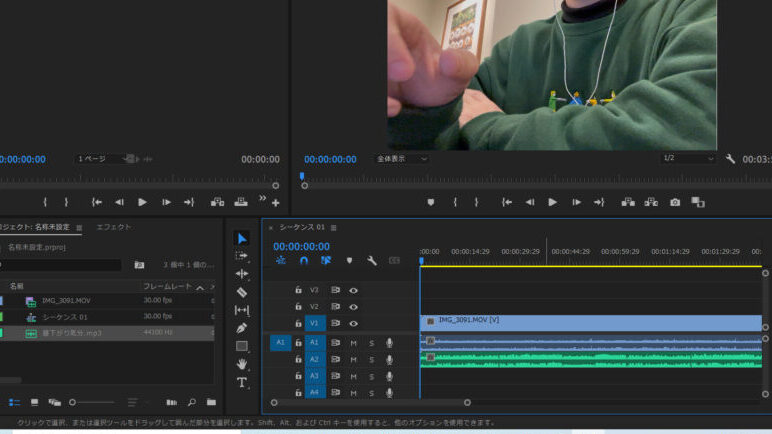
基本的な料金と特徴は下記の通りであり、Adobe CCであればAdobeソフトの大半を月額6480円で全て使えます。
| ソフト名 | 料金 | 無料体験版 | 自動字幕起こし | 対応OS | 特徴 |
|---|---|---|---|---|---|
| Adobe Premier Pro | 単体プラン:月額2,728円 Adobe CC:月額6,480円 | あり 詳細はこちら | 制限なしで利用可能 | Windows MacOS | ・自動化機能が他ソフトより多い ・プラグインで便利な機能を追加可能 ・世界的には利用者数No1 |
人気YouTuberのヒカキンさんやフィッシャーズさんも使ってる動画編集ソフトであり、機能数と使いやすさは他の動画編集ソフトを上回っています。

ただし、8GBのメモリでは重くなりやすいので注意
Premiere ProであればAI機能やプラグインなどを活用することで下記が可能なので、動画編集で楽をしやすいメリットもあります。
- 自動字幕起こし:動画内の音声を自動で字幕化
- 無音期間のカット:動画内の無音箇所を自動でカット
- 自動シーン編集:AIが動画を分析し、自動で分割
- 自動ダッキング:声量に合わせて効果音を自動調整
他の動画編集ソフトよりも料金は高いですが、自動機能も多いので、Macで動画編集の効率を上げたい場合はオススメです。
Wondershare Filmora
Filmoraにはサブスク版と買い切り版があり、初心者向けの動画編集ソフトとして中国のWondershare社が販売しています。
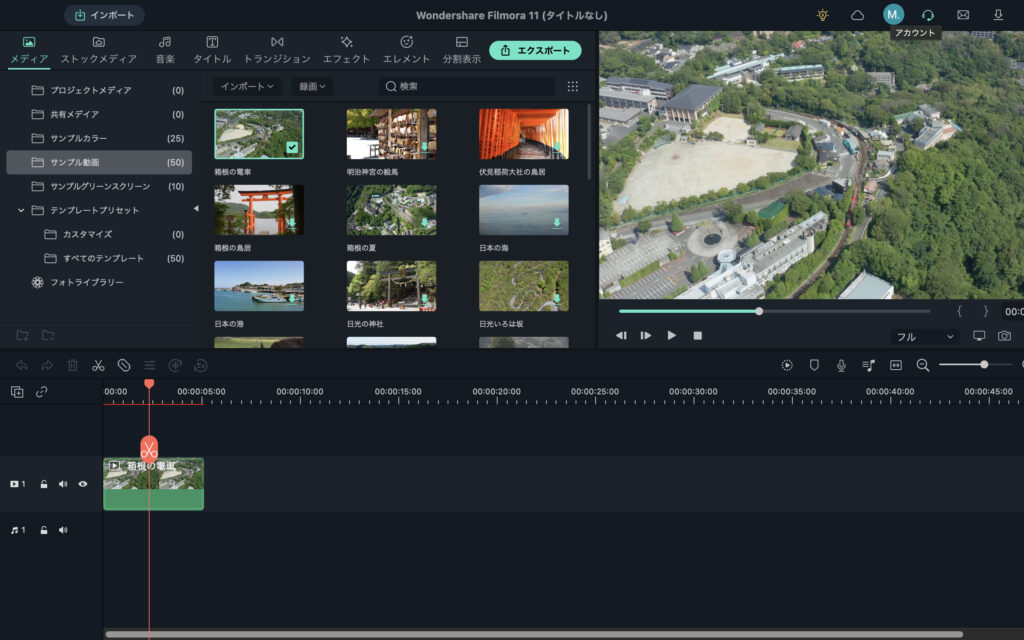
Filmoraの基本料金と特徴は下表の通りであり、自動字幕起こし機能は別途料金が必要です。
| ソフト名 | ソフト自体の料金 | 無料体験版 | 自動字幕起こし | 対応OS | 特徴 |
|---|---|---|---|---|---|
| Wondershare Filmora | 1年間プラン:年間6,980円 永続ライセンス:8,980円 (アップグレードには別途料金が必要) | あり 詳細はこちら | 1ヶ月30分:無料 1ヶ月1時間:月額599円 1ヶ月5時間:月額2480円 1ヶ月10時間:月額3680円 | Windows MacOS | ・低価格帯ソフトとして支持を得る ・YouTube用なら十分な編集機能 ・自動字幕起こしは有料なので注意 |
自動字幕起こしは各プランによって1ヶ月以内に字幕化できる動画の長さが決められており、上限へ達した場合はさらに料金が必要です。
そのため、Filmoraの字幕起こし機能は下記のような人にオススメであり、頻繁に字幕起こしする場合は他のソフトが良いでしょう。
- 短い動画しか編集しない
- 動画編集自体をあまりしない
字幕起こしの精度自体はYouTubeの自動字幕よりも高いので、短い動画の編集が中心の場合は使ってみてください。
CyberLink PowerDirector
CyberLinkのPowerDirectorは買い切り版とサブスク版があり、国内の動画編集ソフトでは6年連続シェアNo1を維持しています。
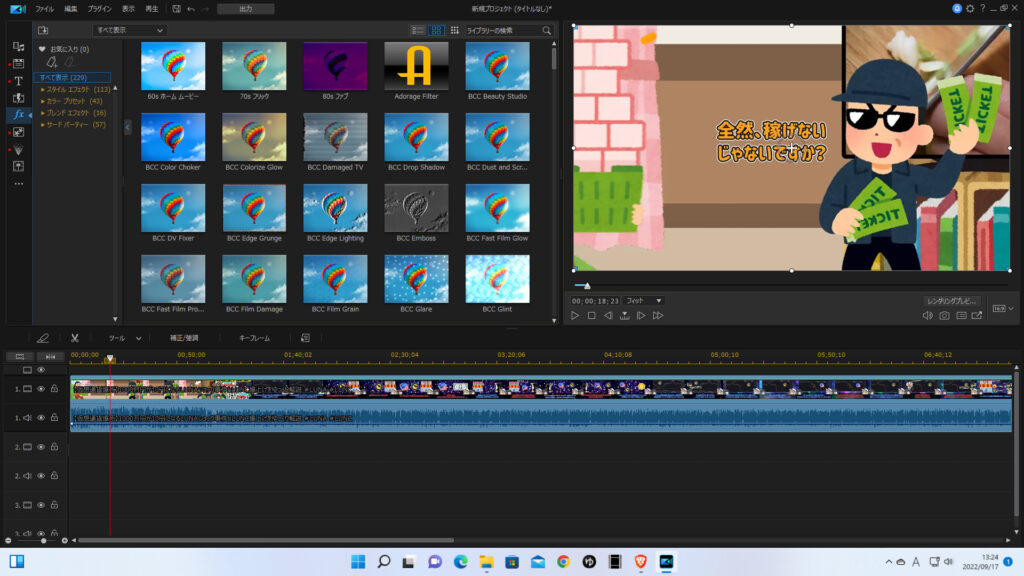
PowerDirectorの基本料金や特徴は下表の通りであり、月額517円で使えるサブスク版は非常に人気です。
| ソフト名 | 料金 | 無料体験版 | 自動字幕起こし | 対応OS | 特徴 |
|---|---|---|---|---|---|
| CyberLink PowerDirector | サブスク版の12ヶ月プラン:月額517円 買い切り版(Ultra):12,980円 買い切り版(Ultimate):16,980円 | あり 詳細はこちら | 制限なしで利用可能 | Windows MacOS ※Macはサブスクのみ | ・国内ではNo1シェアの動画編集ソフト ・自動モザイク追従などもある ・国内ユーザー向けの情報は多い |
PowerDirectorは国内で人気な動画編集ソフトということもあり、Premiere ProやFinal Cut Proにも負けない機能数があります。

字幕入れやカット、音楽の追加などは当然可能です
特にAIを活かした機能はPremiere Proよりも早期に実装しており、下記の機能などを追加料金無しで利用できます。
- 自動字幕起こし
- 自動人物切り抜き
- 自動モザイク追従
- 自動音量調整
低価格帯の動画編集ソフトですが、Adobeよりも使いやすて機能も多いので、これからMacで動画編集を始めたい人にはオススメです。